热门标签
热门文章
- 1Unity学习笔记 关于解决VideoPlayer使用Slider控制视频跳转时滑动条“闪烁跳动”的问题_微信小程序使用slider组件做视频进度条,滑动时出现抖动?
- 2Unity制作场景加载进度条(异步场景加载)_unity场景加载进度条
- 3解决gitlab克隆仓库时url没带上端口号的问题_gitlab external_url添加端口错误
- 4Android图片加载框架:ImageLoader,Volley,Picasso,Glide,Fresco_imageloader glide.with crossfade
- 5eltable 列头不换行 内容自适应_el-table 表头不换行
- 6cesium之流动线纹理实现的两种方式_cesium 流动线
- 7软件测试简单么,发展前景如何?_软件测试真的很简单吗?
- 8esxi虚拟山闪存修改_vmfsl
- 9Echarts设置环形图中心文字_echart 环形图中间文字
- 10springboot+vue结合,后端学习前端(三)(前端拦截器+后端拦截器)未登录访问其他页面,直接进入登陆界面_springboot怎么使用vue页面
当前位置: article > 正文
gitlab加入ssh+上传代码_gitlab添加ssh
作者:繁依Fanyi0 | 2024-03-05 18:00:57
赞
踩
gitlab添加ssh
1. 新建ssh并加入gitlab
(1)新建ssh
之前的ssh密码忘了,新建了一个ssh。 如果 ssh密码忘了,可以先删除原先的ssh文件,然后按如下操作新建ssh。
首先在终端输入:
ssh-keygen -t rsa -C "your mail" //your mail是你gitlab的密码连续按三个 回车得到下面的输出:
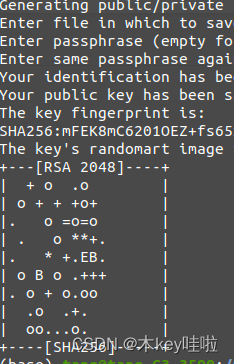
查看终端输出中Your identification has been saved in: 所在目录下的文件:

到这里ssh就建立好了。
(2) ssh加入gitlab
复制id_rsa.pub中的全部内容。
打开gitlab,找到Profile Settings–>SSH Keys—>Add SSH Key:

将复制的内容粘贴进 Key框中; Title中任意填写。
点击添加ssh key。
2.上传代码
首先复制一下 要上传代码的 仓库地址。
选取好存储仓库的本地目录,在该目录下打开终端,如果是第一次上传代码,执行如下三条:
- git config --global user.name "username"
- git config --global user.email "user email"
-
- git clone 仓库的git地址
如果不是第一次进行上传,即本地目录下已经存储仓库的内容,上面命令无需执行,需要在仓库的文件夹终端执行如下命令,以更新仓库的内容(可能别人更新了仓库,你本地存储的还是旧的仓库内容)。
git pull如果能成功clone下来,会在该目录下产生仓库的文件夹a。
将要上传仓库的代码整体复制到该文件夹a中,然后在该文件夹a下打开终端:
- git add .
- git commit -m "本次上传的说明"// 添加说明
- git push //上传本地的仓库内容到线上仓库端
- git status //查看本次更新情况
终端显示结果如下:
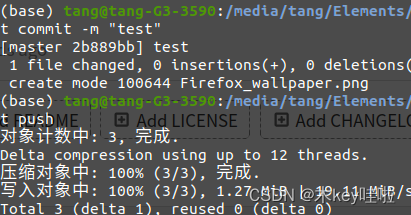
到gitlab的仓库端,可以看到上传的内容。
声明:本文内容由网友自发贡献,不代表【wpsshop博客】立场,版权归原作者所有,本站不承担相应法律责任。如您发现有侵权的内容,请联系我们。转载请注明出处:https://www.wpsshop.cn/w/繁依Fanyi0/article/detail/192847
推荐阅读
相关标签


